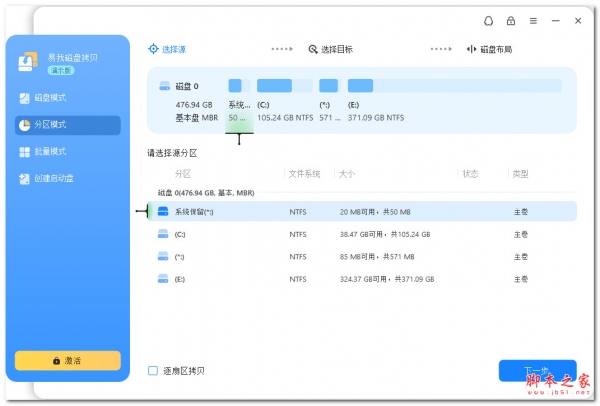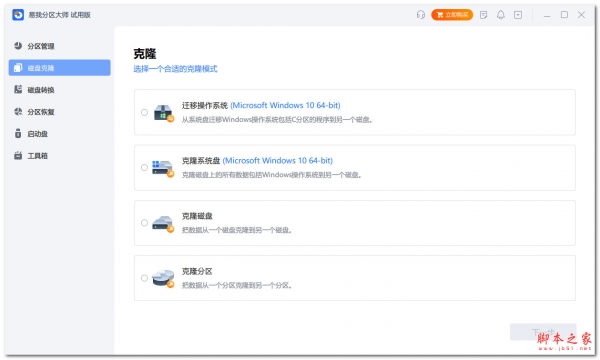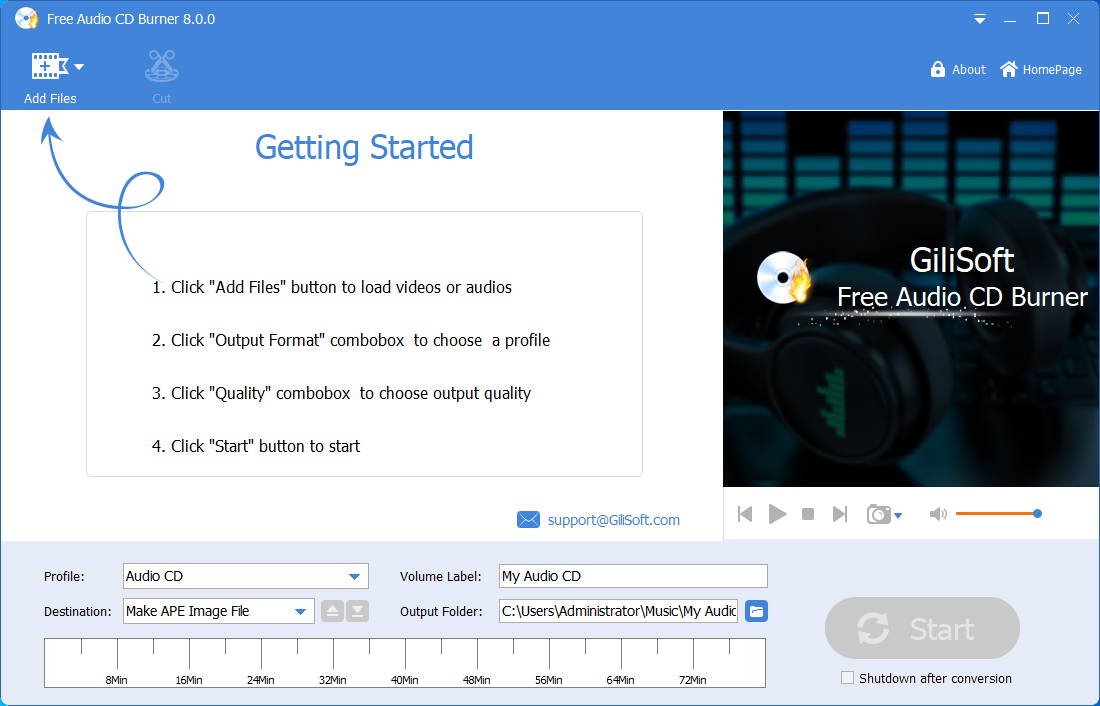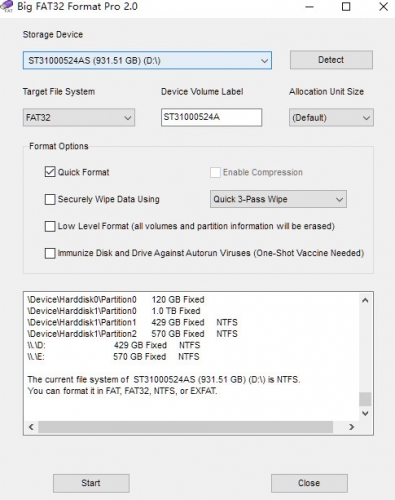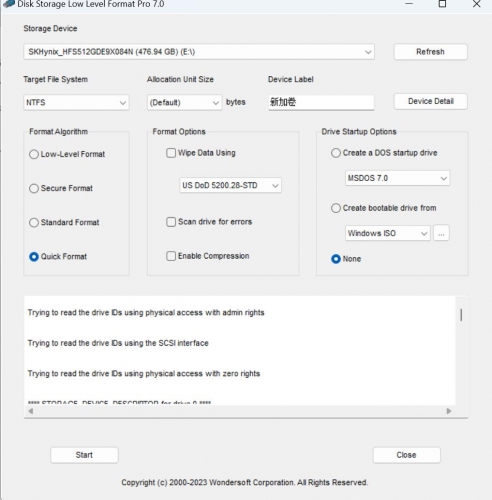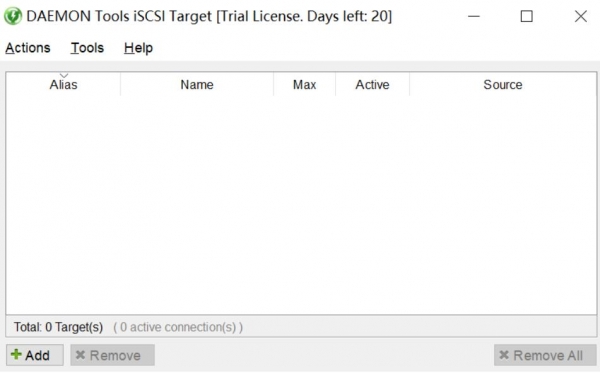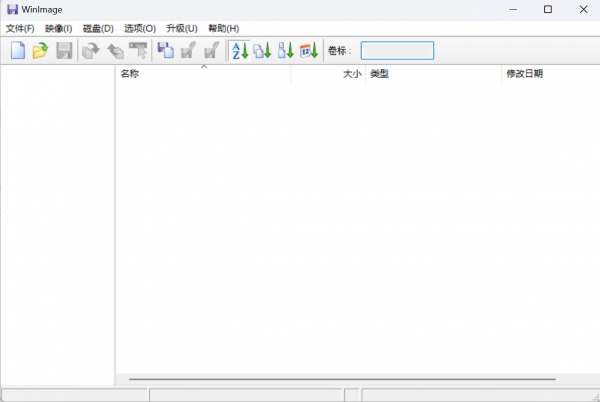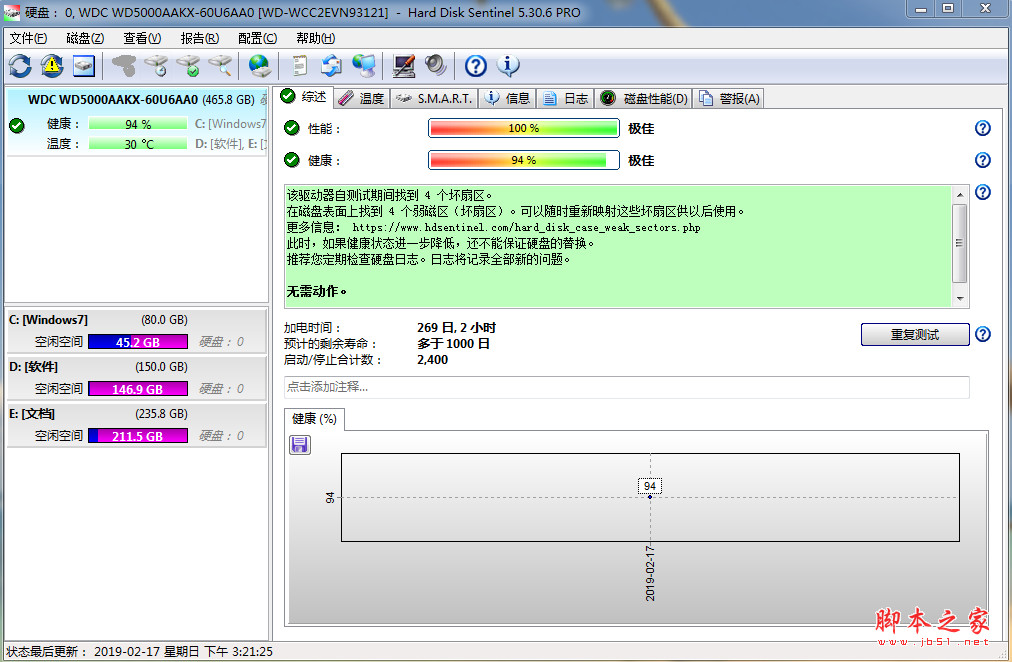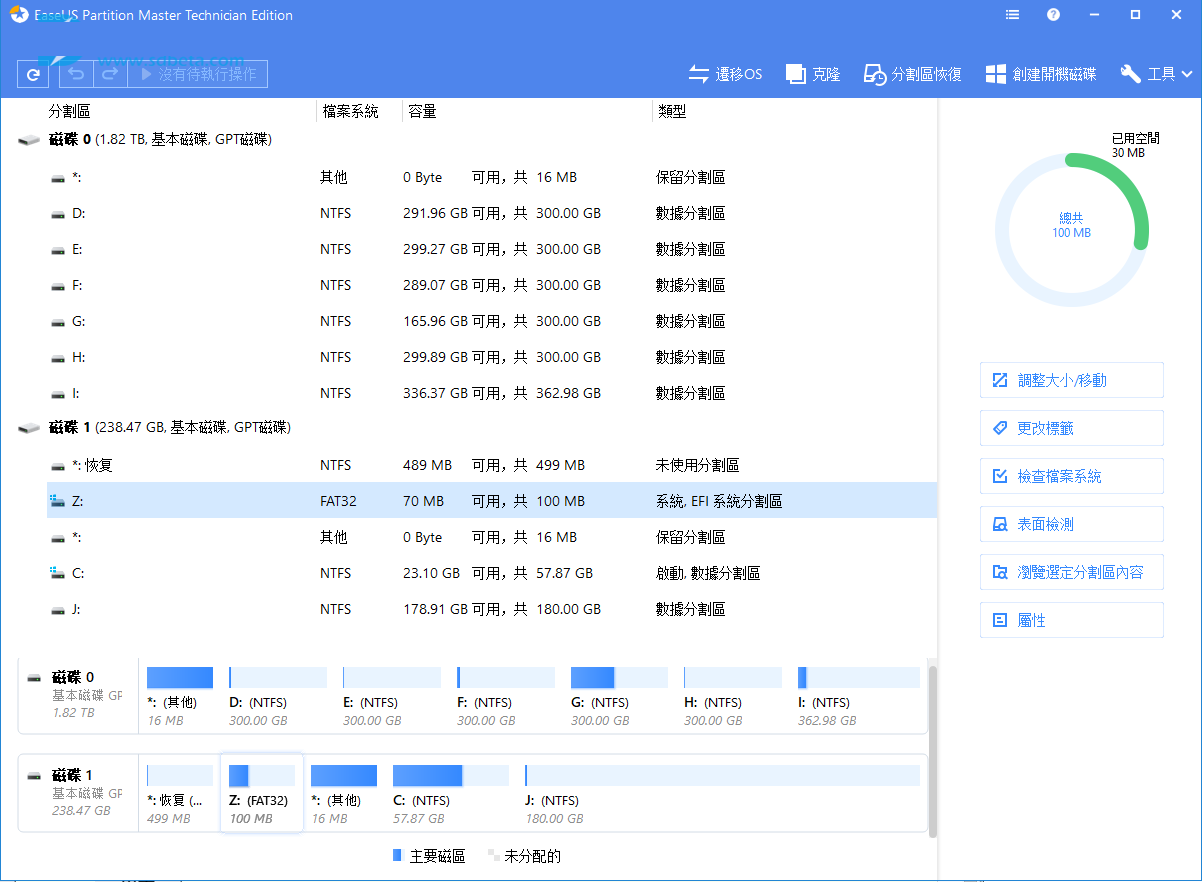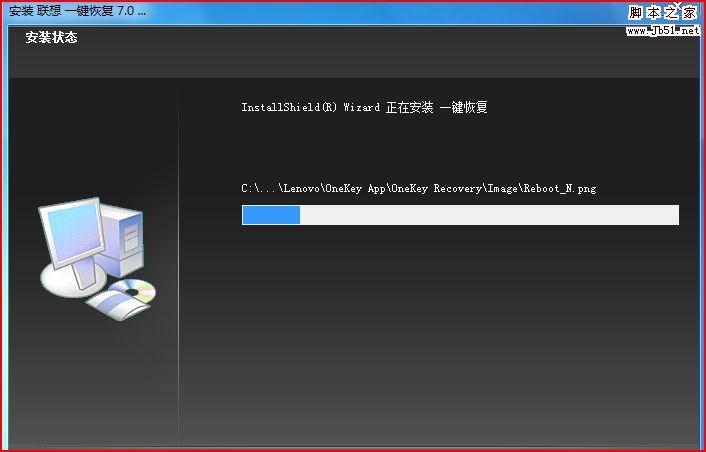详情介绍
UltimateDefrag是一款免费的磁盘碎片整理工具.支持4种不同类型的磁盘碎片增量功能,支持目前的任何硬盘格式,而且可以在最短时间内完成硬盘重组,假定你有一个大于1GB,有900MB是位于同一片段中,其它100MB散布在10个片段中,UltimateDefrag只会移动这100MB部分,附加到已重组的片段,可以大大地缩短重组执行时间,且有效升执行效能.
软件说明
支持4种不同类型的磁盘碎片增量功能,带有策略文件配置选项,允许你根据文件的使用情况优化你的硬盘驱动器以便更快速地进行访问.该软件根据大多数用户80%的时间只使用了20%文件的规律,因此你的驱动器上的大半内容在大多数时间处于休眠状态.使用高级磁盘碎片整理模式,你可以指定哪个文件和文件夹极少使用并且把其放置到你的驱动器上较慢的磁道上,为你频繁使用的文件准备出快速访问区域.
使用说明
如果你以前使用过英文版的 Ultimate Defrag 3, 那么在运行汉化版的程序时会有一些地方仍然显示的是英文, 这是程序使用了以前的参数造成的, 不是汉化的问题. 解决的方法也很简单, 只需要删除 Ultimate Defrag 3对应的注册表项就可以了.
[HKEY_CURRENT_USER\Software\Disktrix\UltimateDefrag\Udefrag3]
删除后, 运行再次程序, 界面就恢复正常了.
软件功能
1.仅整理碎片文件.这是最快的方式,只是把同一文件的的碎片附加连续起来到同一磁道中.
2.巩固磁盘整理.同windows的方式一样,对磁盘进行全面整理,该方式时间最长.但比它好,因为UltimateDefrag的CPU和内存占用很小.
3.文件/目录名整理.顾名思义,就是同一目录下文件放在一连续磁盘中,
4.使用频率整理.就是把经常用的文件整理放在磁盘外轨道上,不常用的放在内轨道上.这是提高磁盘性能的最好方法,特别是对于经常打开同一些文件的人来说,这可是福音.
5.系统波动.个人理解,该方式主要是对系统分区的优化整理,提高系统性能用.
6.自动整理.个人认为这个就是不用管了,让电脑智能选择前面5种方式中的一种吧
软件安装
1、安装软件,选择安装语言,点击“ok”

2、进入软件安装界面,点击“next”

3、点击“install”安装软件

4、点击“finish”结束晚装

软件新功能
1、新的碎片整理方法和增强的现有方法
我们添加了对硬盘驱动器进行碎片整理的新方法,例如能够将驱动器划分为虚拟区域。我们还添加了在碎片整理时进行压缩的功能,可以压缩归档的文件以节省空间,或者可以将其移至“高性能”以获得更高的性能。其他方法已得到增强,并包括一项功能,该功能可降低排序的严格性,以便在重新整理整个硬盘驱动器时加快碎片整理时间。快速的“仅碎片文件”方法为您提供了高级选项,可让您优先考虑已优先分配的文件,从而使您能够真正快速地进行碎片整理并更好地打包文件,从而获得更好的性能和更少的可用空间碎片。
2、选择高性能文件的更多方法
我们进一步增强了“高性能”和“存档”文件选择选项,因此现在为“高性能”和“存档”选择的文件组合 实际上没有任何限制 。
3、碎片文件浏览器
我是选择文件并进行碎片整理的非常有效的方法。您可以10种方式浏览和排序硬盘上的碎片文件,还可以选择并整理一组文件的碎片。例如,您可能只想选择和整理过去7天中使用的文件。只需对列表进行排序,单击,然后选择立即整理碎片。仅对那些文件进行碎片整理。
4、在曾经绝对最简单的方式来整理文件在一个文件夹
只需转到命令提示符。导航到文件夹/目录。输入命令UltimateDefrag *。*,文件夹/目录中的每个文件都会进行碎片整理。通常只需一两分钟。对于子目录/子文件夹,只需输入UltimateDefrag *。* \,所有子目录中的所有文件都将进行碎片整理。对于熟悉创建批处理文件的用户,您可以创建一个按计划每天运行的批处理文件,以对Windows目录中的所有文件进行碎片整理,以始终使Windows保持最佳性能。您可以对Program Files文件夹等进行相同的操作。
刚刚安装了一些新软件?进入其文件夹并输入命令UltimateDefrag *。* \,然后很快,您的新程序将进行碎片整理,并一口气就可以以更高的性能运行。许多PC用户不知道安装新软件会安装很多甚至有时成千上万个碎片。
当然,您也可以使用UltimateDefrag主程序,甚至在Windows中也可以在Windows资源管理器本身中右键单击文件夹以进行碎片整理。
5、在碎片整理过程中可获得更多信息。
现在,您可以在“高性能”文件和“存档”文件上查看重要的碎片整理统计信息。
6、是否需要清理一个碎片严重的大型驱动器
如果您的大型4 Tb驱动器具有数百万个碎片,并且不想一次对所有碎片进行碎片整理(可能需要花费多个小时),则可以将UltimateDefrag设置为对碎片进行任意时间的整理(例如1个小时然后再整理)退出程序。因此,在关闭当天的PC之前,您可以启动碎片整理运行,将UltimateDefrag设置为运行1小时,然后使其退出程序并使计算机进入睡眠状态。只要每天进行几天,您的驱动器最终将完全进行碎片整理,并以应有的速度运行。
7、非常准确地分析硬盘的预期性能
UltimateDefrag6对文件使用频率和当前文件布局进行完整的分析,以使您能够 智能,准确地评估您将基于当前驱动器状态实现的预期性能。
8、重新设计的引导时间系统文件碎片整理屏幕
改进的界面可以纠正一些错误,并为系统文件碎片整理提供更好的结果。地球上任何地方都没有其他产品可以对这些NTFS系统图元文件进行碎片整理和自定义放置。
9、其他许多细微调整,新功能和增强功能
我们为碎片整理程序和硬盘性能优化器提供了绝对的终极功能,为您提供了绝对的终极功能,并且进行了许多其他调整和增强以及改进的功能。此版本已将UltimateDefrag演变为最佳产品,它使您能够从硬盘驱动器中实现最大性能。UltimateDefrag是系统调节器的必杀技。您几乎可以每毫秒从硬盘中挤出性能!
10、最重要的是保持不变...图形用户界面。
没有什么比升级到新版本的软件更糟糕的了,它的外观和工作方式均不像其前身。UltimateDefrag并非如此。版本3中引入的用户界面对该程序来说是最佳的,而版本6则保持了这种最佳状态。您使用的是相同的熟悉的产品图形用户界面,其中包含从一个主屏幕可访问的大多数操作该程序必不可少的信息。
我们为能够将UltimateDefrag 带入其发展的巅峰而感到自豪,这使您能够从硬盘驱动器上获得最大的收获,那就是最高的性能!UltimateDefrag版本6为您提供了实现此目标的所有功能。据我们所知,它是宇宙中唯一能够完全解决硬盘性能碎片整理(与碎片和文件放置有关)的软件产品。请记住,碎片只是性能方程式的10%。放在拼盘上的文件位置和寻求限制的位置占其他90%。硬盘具有最佳的磁盘调度算法,可提高效率。UltimateDefrag将这些算法的效率进一步提高了十倍。
软件特色
1、对于非高级PC用户-“ 简单模式”,关闭所有高级功能,但为您提供最智能的“一键式”(或计划的)碎片整理和优化例程,使您的硬盘驱动器和Windows操作系统能够以绝对的性能运行最快的速度。超级用户只需选择专家模式即可访问和使用UltimateDefrag的所有高级功能。
2、现在,只需从列表中按名称选择它们即可加速您想要的特定程序。UltimateDefrag4可检测PC上所有已安装的应用程序。现在,要加速特定的应用程序或游戏,只需从列表中选择它,UltimateDefrag会将其放在您的硬盘上以获得高性能!在您的游戏中获得优势!
3、选择用于“高性能和存档”的文件的许多其他方法。现在,您可以应用更多选择标准来选择“高性能和存档”文件。组合实际上是无限的-用户选择或基于您的文件使用方式。
4、许多其他有用的功能,例如执行文件使用率数据库维护操作的能力,完成碎片整理后的操作以及许多其他小的改进和错误修复。
5、现在对所有NTFS系统文件进行碎片整理:MFT,页面文件,$ Logfile,Hyberfile,$ USN ChangeJournal等。UltimateDefrag不仅可以对它们进行碎片整理,还可以将它们专门放置在所需的位置,以实现最佳性能-适用于32位和64位Windows 10、8、7,Vista和XP。
6、“碎片整理模拟”使您可以模拟压缩时间中的碎片整理。非常适合测试那些您想在真正按下开始按钮之前从硬盘驱动器中榨取每毫秒性能的复杂碎片整理程序。碎片整理模拟还会根据您当前的选项准确估算碎片整理所需的时间。文件拖放-使您可以将文件或文件的完整目录拖放到硬盘上的任何位置。真实文件使用跟踪可跟踪文件的行为,使用频率,碎片频率,碎片程度,并以最佳状态放置它们。
7、文件拖放 -使您可以将文件或文件的完整目录拖放到您希望其在硬盘驱动器上的任何位置
8、真实文件使用跟踪可跟踪文件 的行为,使用频率,碎片频率,碎片程度,并进行最佳放置。
9、FragProtect™是一种算法,该算法以与硬盘上的文件相关的熵定律,以最小化碎片整理率至最慢的速率放置文件。
10、单击“ 自动碎片整理” 可以明智地决定如何对遇到的每个碎片文件进行碎片整理,以便在可能的最快时间内对文件进行碎片整理。满足某些条件后,可以在几秒钟内对2 Gb文件进行碎片整理。
11、甚至更快的碎片整理引擎也会做出明智的决定,即如何对遇到的每个碎片文件进行碎片整理,以便在最快的时间内对文件进行碎片整理。满足某些条件后,可以在几秒钟内对2 Gb文件进行碎片整理。
12、单击“ 自动碎片整理” 可以明智地决定如何对遇到的每个碎片文件进行碎片整理,以便在可能的最快时间内对文件进行碎片整理。满足某些条件后,可以在几秒钟内对2 Gb文件进行碎片整理。
13、与Windows 10、8、7,Vista和XP 完全兼容 -所有版本以及32位和64位以及Windows服务器版本。
14、将帕累托定律(80/20规则)应用于文件系统,将最常用的数据与极少使用的数据分开,并将常用的数据放置到硬盘驱动器的较高性能区域,而将很少使用的数据 放置在较慢的区域您的硬盘驱动器。
15、给你300%至400%的原始硬盘驱动器的性能提升 与工厂平均水平,达比提高600%以上如果你的车是越来越全,你当前可能会遇到。
16、实现最佳性能的硬盘文件访问,从而使 PC响应速度更快
17、策略性文件放置 使您可以完全控制要从中提高性能的文件和程序
18、将目录置于最佳位置以 获得卓越性能
19、仅有1%的可用空间进行碎片整理
20、从6种强大的碎片整理方法中进行选择(数百种碎片整理选项组合)
21、使完整驱动器的性能几乎与 新格式化的驱动器一样
22、您不再需要考虑分区 -UltimateDefrag就像是动态分区!
23、全面的启动时间碎片整理,使您可以完全控制系统元文件的碎片整理和放置,以进一步提高性能。
24、单击鼠标对单个文件和文件夹进行碎片整理。
25、通配符文件选择
26、最快的碎片整理算法 -具有就地文件碎片整理等功能。仅移动片段。
27、任何碎片整理程序中的第一个完整的“ DISK”隐喻
28、告别永远的“硬盘疲劳”!
29、不只是一个碎片整理程序-它还是文件放置优化器
30、无需任何“黑匣子”-您可以完全控制将哪些文件放在何处
31、灵活的计划安排让您在离开计算机时进行碎片整理
32、所有这些都在一个功能强大的程序中进行,大小不到5 Mb! 。
更新日志
1、改进 - 您现在可以将回收站中的文件排除在HP区域之外。
2、重新添加了其他功能,以使集群查看器弹出面板-打开包含文件夹的文件,突出显示该文件。
下载地址
人气软件

Windows 8 USB Installer Maker(win8系统U盘启动制作器) V1.2 汉
rmvb直接刻录DVD软件Easy RM RMVB to DVD Burner 1.4.11 汉化绿
联想一键恢复v5.0联想品牌机专用
PQ8.05分区魔术师绿色简装汉化版
Partition Wizard Enterprise Edition 硬盘分区管理软件 v7.5 绿
fdisk分区工具合辑 共5款fdisk分区工具
SSD Fresh(ssd优化工具)V2019.8.4 安装版(附破解补丁+安装破解教
闪迪SSD Dashboard仪表盘 1.4.1.2 官方多语言安装版
SSD Fresh(SSD固态硬盘优化工具) v2020.9.7 中文激活免费版(无需
U大侠一键U盘装系统工具 V2.3.6.617 中文官方安装版
相关文章
 wps如何只显示一级目录? wps文档只显示一级目录和添加水印技巧
wps如何只显示一级目录? wps文档只显示一级目录和添加水印技巧由于整个文件比较大,目录整理出来也偏多了,我不想要二级以上的标题,该怎么办呢?下面我们就来看看wps目录下只显示一级标题其他标题都不要的设置方法...
 WPS正文标题与目录导航不对应? wps目录跟内容对不上的解决办法
WPS正文标题与目录导航不对应? wps目录跟内容对不上的解决办法在WPS中,导航窗格显示的目录可能与实际目录不一致,这是因为WPS默认使用的是“自动编号”功能来生成目录,而自动编号有时会与实际目录有所不同,详细请看下文解决办法...
 论文正文出现在目录里怎么办? WPS部分标题在目录中不显示的解决办法
论文正文出现在目录里怎么办? WPS部分标题在目录中不显示的解决办法wps文档需要生成目录,但生成的目录中出现不仅出现了原本的标题目录,还出现了正文内容,想要删除,却不知如何操作?详细请看下文介绍...
 wps如何从目录跳转到正文? wps目录跳转到指定位置的技巧
wps如何从目录跳转到正文? wps目录跳转到指定位置的技巧wps文档很长,创建了目录,想要通过目录直接跳转到相应的内容,该怎么操作呢?下面我们就来看看wps目录跳转的技巧...
 PotPlayer如何设置快进秒数 PotPlayer设置快进秒数的方法
PotPlayer如何设置快进秒数 PotPlayer设置快进秒数的方法PotPlayer如何设置快进秒数?我们进入PotPlayer的设置页面,然后依次打开播放和时间跨度选项,就能在时间跨度页面中进行快进秒数的更改了...
 Edge浏览器如何关闭位置访问弹窗 Edge浏览器关闭位置访问弹窗的方法
Edge浏览器如何关闭位置访问弹窗 Edge浏览器关闭位置访问弹窗的方法Edge浏览器如何关闭位置访问弹窗?我们只需要进入Edge浏览器的设置页面,然后在该页面中找到“Cookie 和网站权限”选项,点击打开该选项,接着在Cookie 和网站权限页面中再...
下载声明
☉ 解压密码:www.jb51.net 就是本站主域名,希望大家看清楚,[ 分享码的获取方法 ]可以参考这篇文章
☉ 推荐使用 [ 迅雷 ] 下载,使用 [ WinRAR v5 ] 以上版本解压本站软件。
☉ 如果这个软件总是不能下载的请在评论中留言,我们会尽快修复,谢谢!
☉ 下载本站资源,如果服务器暂不能下载请过一段时间重试!或者多试试几个下载地址
☉ 如果遇到什么问题,请评论留言,我们定会解决问题,谢谢大家支持!
☉ 本站提供的一些商业软件是供学习研究之用,如用于商业用途,请购买正版。
☉ 本站提供的UltimateDefrag(磁盘碎片整理工具) v6.0.62.0 官方免费安装版资源来源互联网,版权归该下载资源的合法拥有者所有。